Hast du Android 14? Probieren Sie diese 10 Funktionen jetzt aus!
Veröffentlicht: 2023-11-03Android 14 ist offiziell erhältlich und hält nun auf zahlreichen Geräten Einzug. Und im Gegensatz zu einigen Updates der letzten Zeit enthält es nicht nur subtile Verbesserungen und Korrekturen, sondern auch eine Reihe neuer Funktionen, mit denen Sie mehr aus Ihrem Android-Gerät machen können.
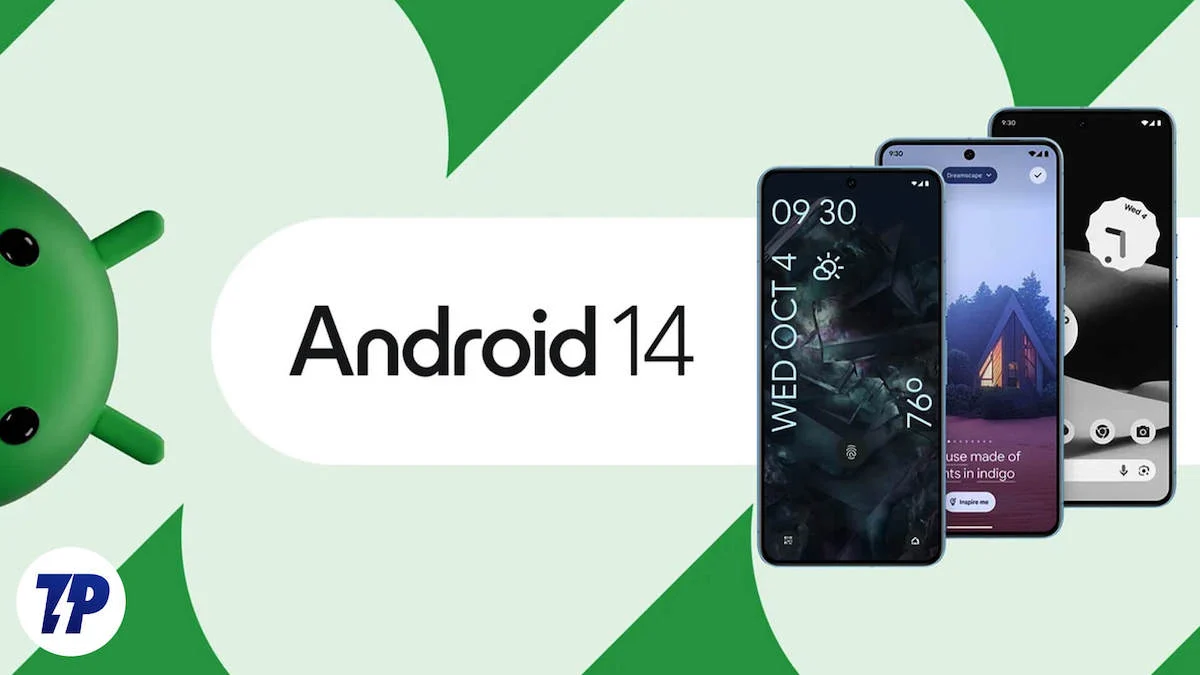
Wenn Sie also ein Gerät mit Android 14 haben (überprüfen Sie in den Einstellungen Ihres Geräts, ob ein Update auf Android 14 verfügbar ist), sind hier einige Funktionen, die Sie unserer Meinung nach ausprobieren sollten:
Inhaltsverzeichnis
Top 10 Android 14-Funktionen
Sag Käse, du bist auf meinem Sperrbildschirm
Google hat dem Sperrbildschirm in Android 14 zahlreiche Anpassungsoptionen hinzugefügt. Beginnen wir mit dem Aussehen. Jetzt erhalten Sie eine ganze Auswahl an Hintergrundbildern, Vorlagen und Themen.
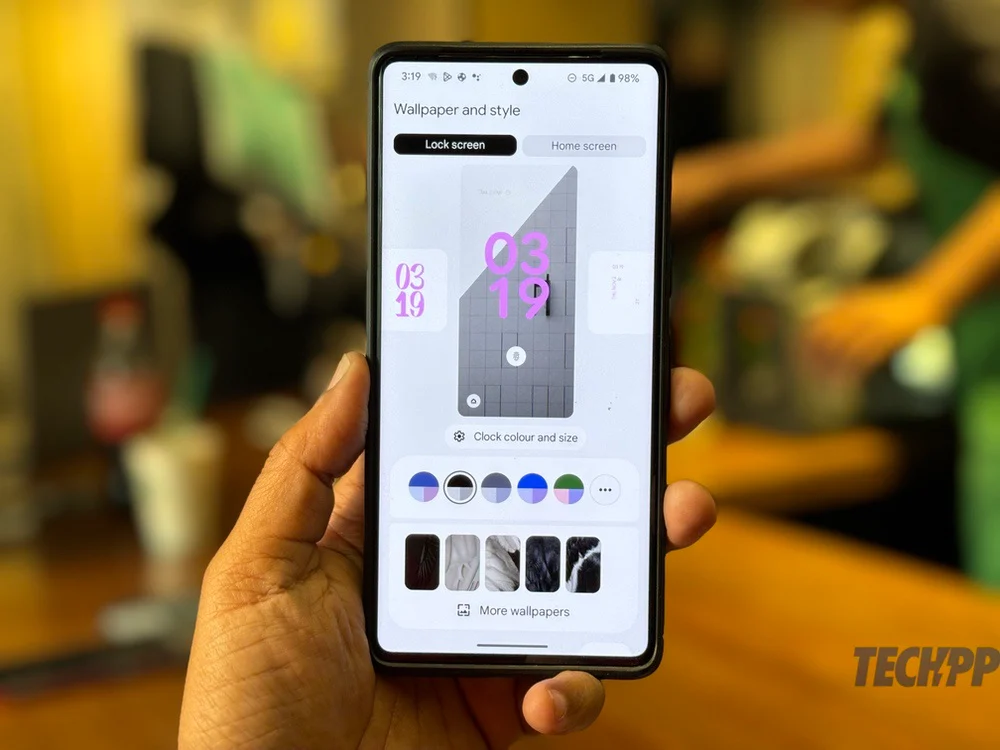
Wie macht man das:
- Drücken Sie lange auf den Homescreen
- Wählen Sie in den angezeigten Optionen „Hintergrund“ und „Stil“ aus
- Wählen Sie die Registerkarte Sperrbildschirm
- Wählen Sie die Farbkombinationen und Hintergrundbilder (sie erscheinen gleich zu Beginn)
Abkürzungen? JETZT auf dem Sperrbildschirm!
Android 14 hat den Sperrbildschirm wirklich gestärkt. Sie können nicht nur das Aussehen und die Darstellung des Sperrbildschirms anpassen, sondern ihm auch App-Verknüpfungen hinzufügen, sodass Sie auf die Apps zugreifen können, ohne das Display entsperren zu müssen. In der Vergangenheit waren die einzigen App-Verknüpfungen auf dem Sperrbildschirm Google Home und Google Wallet. Android 14 ändert das und bietet Ihnen viel mehr Optionen, darunter eine Kamera, eine Taschenlampe und sogar einen QR-Code-Scanner.
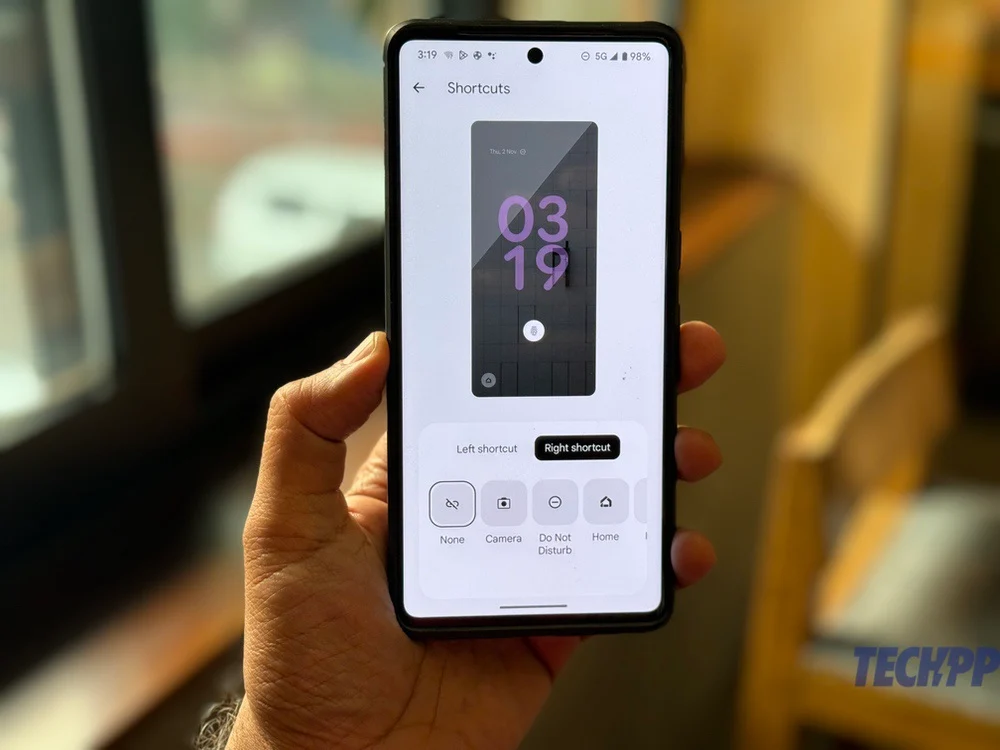
Wie macht man das:
- Drücken Sie lange auf den Homescreen
- Wählen Sie im daraufhin angezeigten Fenster „Hintergrundbild“ und „Stil“ aus
- Wählen Sie die Registerkarte Sperrbildschirm
- Scrollen Sie, um zur Option „Verknüpfungen“ zu gelangen, und wählen Sie die gewünschten aus.
Erweitern Sie Ihren Texthorizont; Vergrößern Sie diese Schriftarten
Android bietet seit einiger Zeit die Möglichkeit, die Schriftgröße zu erhöhen, aber Android 14 geht noch einen Schritt weiter und ermöglicht es Ihnen, die Schriftgröße um satte 200 Prozent zu erhöhen, im Vergleich zu 130 Prozent (bei Pixeln) in der Vergangenheit. Wenn Sie möchten, können Sie die Schriftart auch fett formatieren. Das Beste daran ist, dass dank der von Google so genannten „nichtlinearen Schriftskalierung“ die Größe von Text, der groß genug ist, nicht zunimmt. Während also die Größe der Schriftarten im Fließtext zunehmen kann, bleibt die Größe der Überschriften gleich.
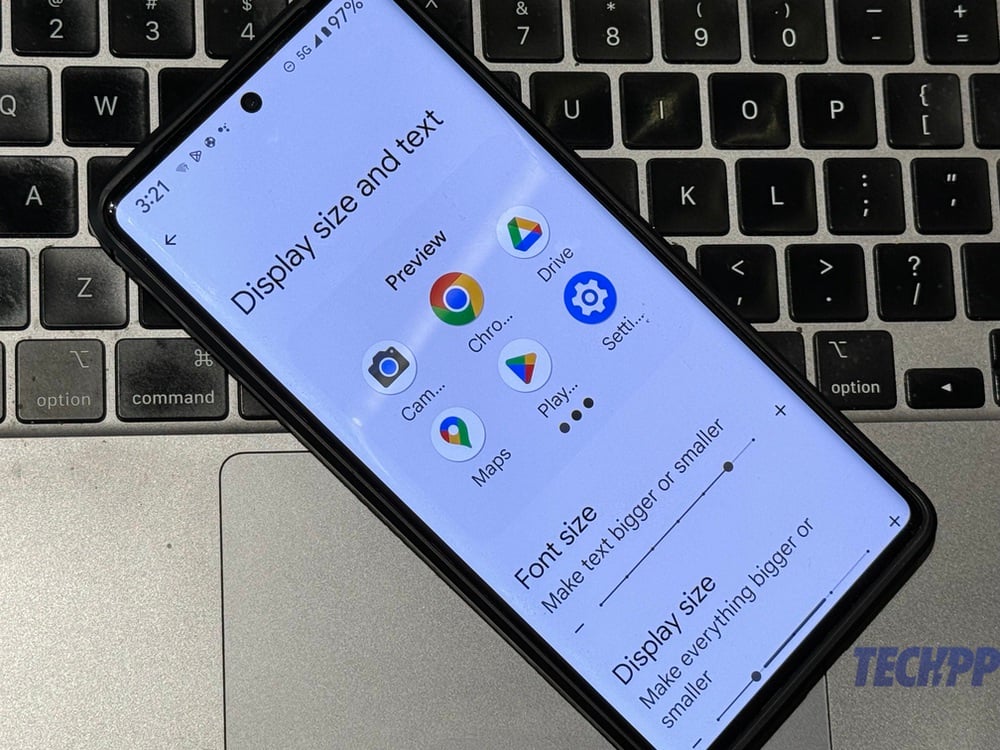
Wie macht man das:
- Gehen Sie zu Einstellungen
- Wählen Sie „Anzeigen“ .
- Wählen Sie Anzeigegröße und Text
- Gehen Sie zu „Schriftgröße“ und verschieben Sie den Schieberegler entsprechend Ihren Anforderungen
Benachrichtigung erhalten blinkt zurück
Vor etwa einem Jahrzehnt war es selten, ein Telefon ohne Benachrichtigungsblitz zu sehen – ein winziges Licht, dessen Blinken anzeigte, dass Sie E-Mails, Nachrichten oder eine neue Benachrichtigung sehen wollten. Das moderne Telefondesign hat dies abgeschafft, aber Android 14 bringt den Flair des Benachrichtigungsblitzes zurück, indem es die Kamera oder das Display blinken lässt, wenn Sie eine Benachrichtigung erhalten.
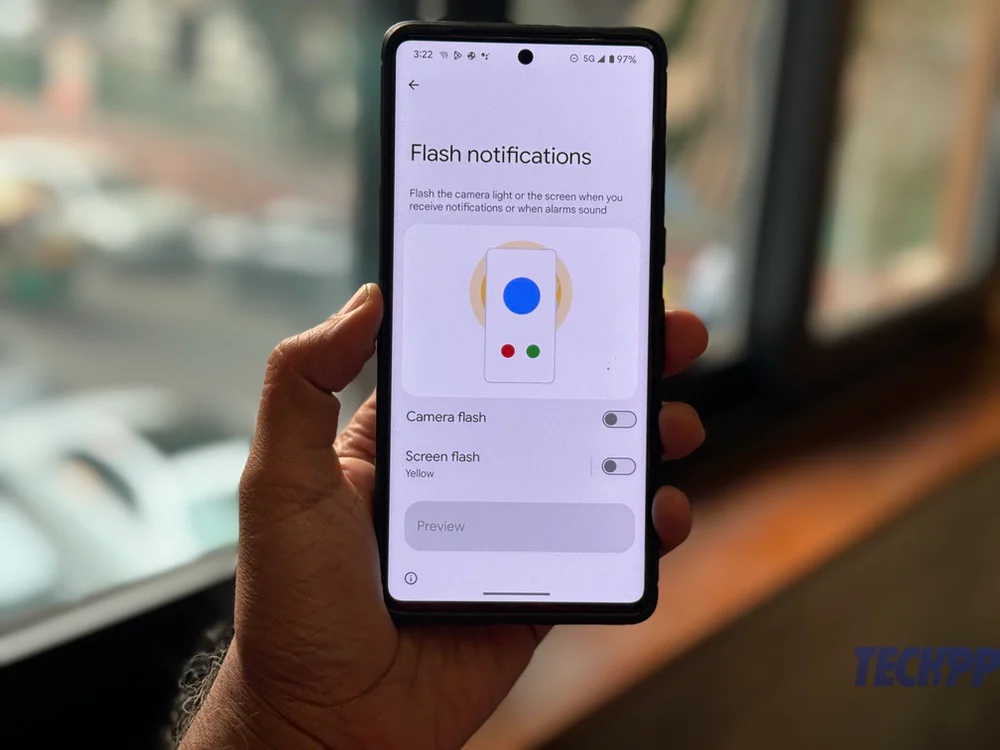
Wie macht man das:
- Gehen Sie zu Einstellungen
- Wählen Sie Barrierefreiheit
- Scrollen Sie nach unten und wählen Sie Flash-Benachrichtigungen
- Schalten Sie Kamerablitz , Bildschirmblitz oder beides ein!
Sneak-Peeker? Sie können keinen Einblick in Ihre PIN erhalten
Eine der coolsten neuen Funktionen von Android 14 ist, dass Sie sogar Bildschirmanimationen verschwinden lassen können, wenn Sie Ihre PIN zum Entsperren Ihres Telefons eingeben, was es für Spanner sehr schwierig macht, Ihr Passwort herauszufinden.

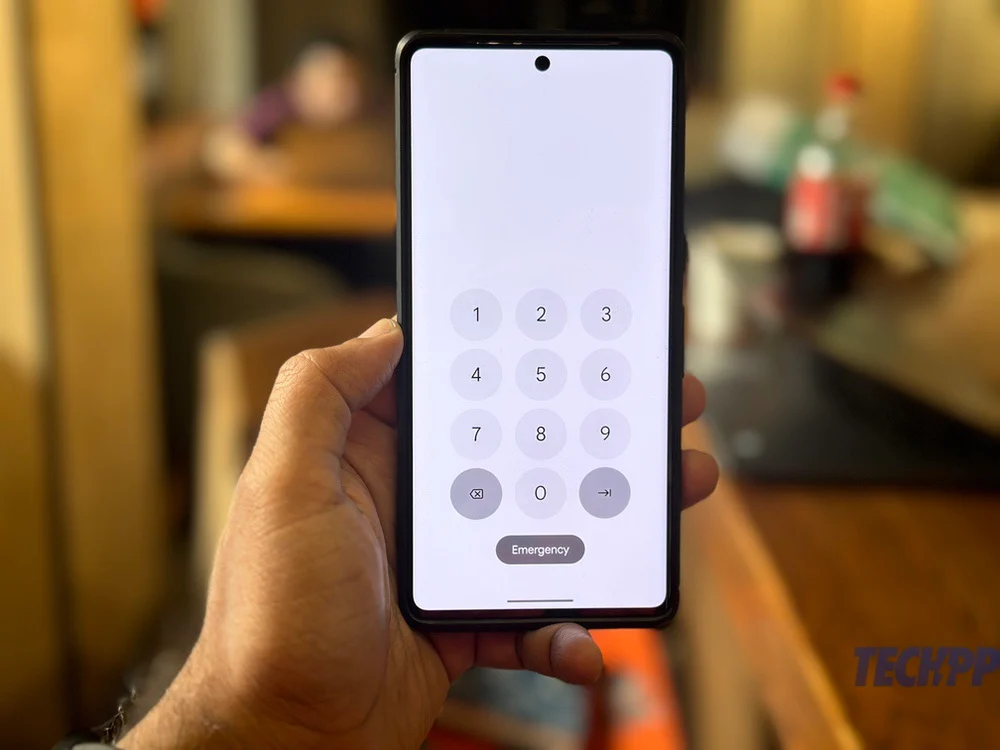
Wie macht man das:
- Gehen Sie zu Einstellungen
- Wählen Sie Sicherheit und Datenschutz
- Wählen Sie „Gerät entsperren“.
- Klicken Sie auf das Zahnradsymbol vor der Bildschirmsperre
- Aktivieren Sie „PIN-Datenschutz verbessern“ , um Animationen während der PIN-Eingabe zu deaktivieren
Manchmal ist es in Ordnung, keine OK-Schaltfläche zu haben
Sie können auch die Notwendigkeit beseitigen, nach der Eingabe Ihrer PIN auf die Schaltfläche „OK“ oder „Eingabe“ zu klicken. Das Telefon wird einfach entsperrt, wenn Sie die PIN eingegeben haben, sofern diese sechsstellig oder mehr ist. Wenn Ihre PIN sechs oder mehr Ziffern hat, wurde die Funktion automatisch aktiviert.
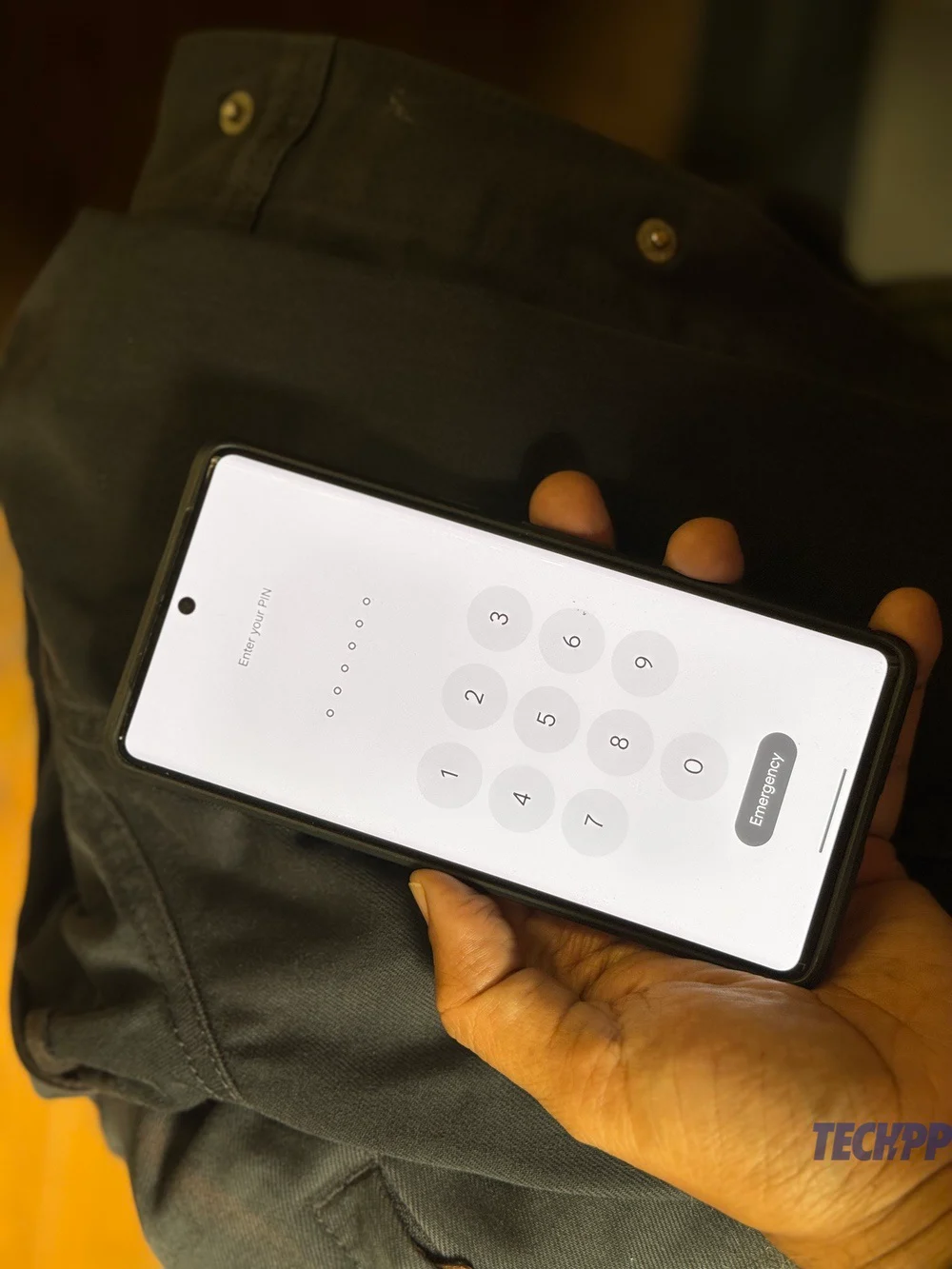
Wie macht man das:
- Gehen Sie zu Einstellungen
- Wählen Sie Sicherheit und Datenschutz
- Wählen Sie „Gerät entsperren“.
- Klicken Sie auf das Zahnradsymbol vor der Bildschirmsperre
- Aktivieren Sie die Option „Entsperrung automatisch bestätigen“ . Ihr Telefon wird jetzt automatisch entsperrt, wenn Sie eine korrekte PIN mit sechs oder mehr Ziffern eingeben.
Fotos und Videos? Der Zugang ist eingeschränkt
Android 14 fügt Fotos und Bildern eine weitere Ebene des Datenschutzes hinzu, indem Sie festlegen können, auf welche Bilder und Videos verschiedene Apps zugreifen können. In der Vergangenheit hatten wir einfach die Möglichkeit, Apps den Zugriff auf unsere Bilder und Videos zu erlauben oder nicht – sie hatten Zugriff auf alles oder nichts. Mit Android 14 ändert sich das und Sie können genau festlegen, auf welche Bilder und Videos jede App zugreifen kann.
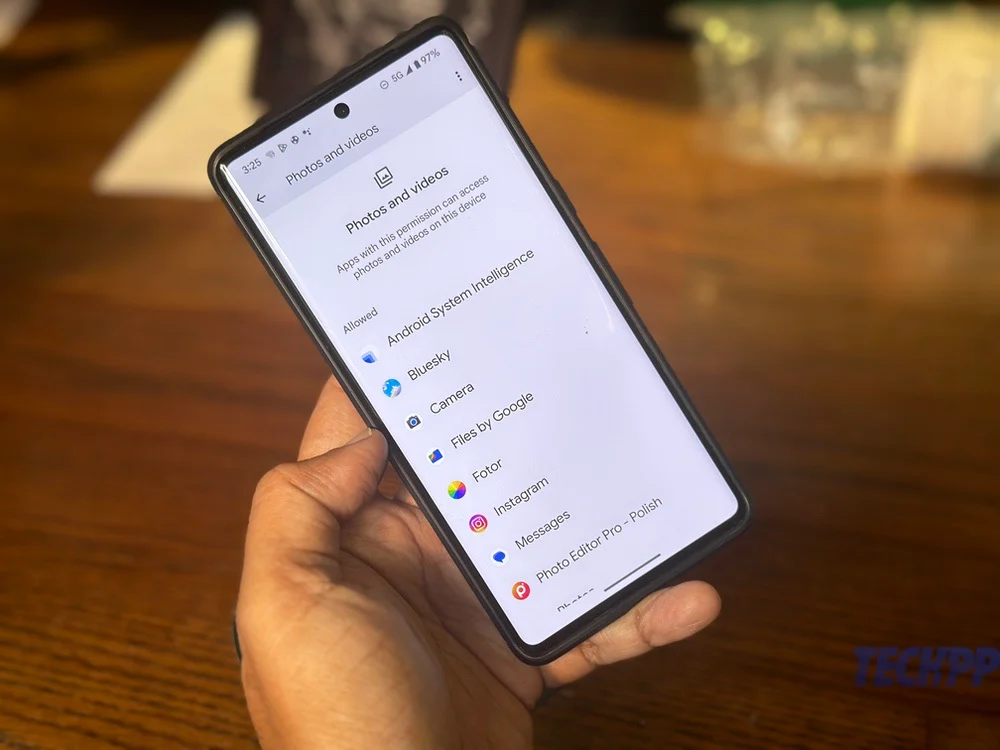
Wie macht man das:
- Gehen Sie zu Einstellungen
- Gehen Sie zu Sicherheit und Datenschutz
- Scrollen Sie nach unten und wählen Sie Datenschutz
- Wählen Sie nun den Berechtigungsmanager aus
- Scrollen Sie, bis Sie zu Fotos und Videos gelangen
- Sie sehen nun eine Liste der Apps, die auf Fotos und Videos zugreifen können und welche nicht
- Wählen Sie die Apps aus, denen Sie Zugriff auf Ihre Fotos und Videos gewähren möchten, und wählen Sie im angezeigten Fenster „Fotos und Videos“ die Option „ Jedes Mal fragen “ aus. Jetzt fragt die App bei jedem Öffnen nach der Erlaubnis, auf Fotos und Bilder zugreifen zu dürfen, und Sie können angeben, auf welche Fotos und Bilder sie zugreifen darf.
Lesen Sie zum Thema: MIUI 14: Sieben neue Funktionen, die einen Besuch wert sind
Tut mir leid, Farben, wir wollen monochrom werden
Wenn Sie alle Farben auf Ihrem Telefon als etwas ablenkend empfinden, können Sie einige davon mit dem Monochrom-Design entfernen, das jetzt in Android 14 enthalten ist. Zum Zeitpunkt des Verfassens dieses Artikels fügte das Design den Monochrom-Effekt nur den Google-eigenen Apps hinzu und ein paar andere, aber wir gehen davon aus, dass diese Liste wächst.
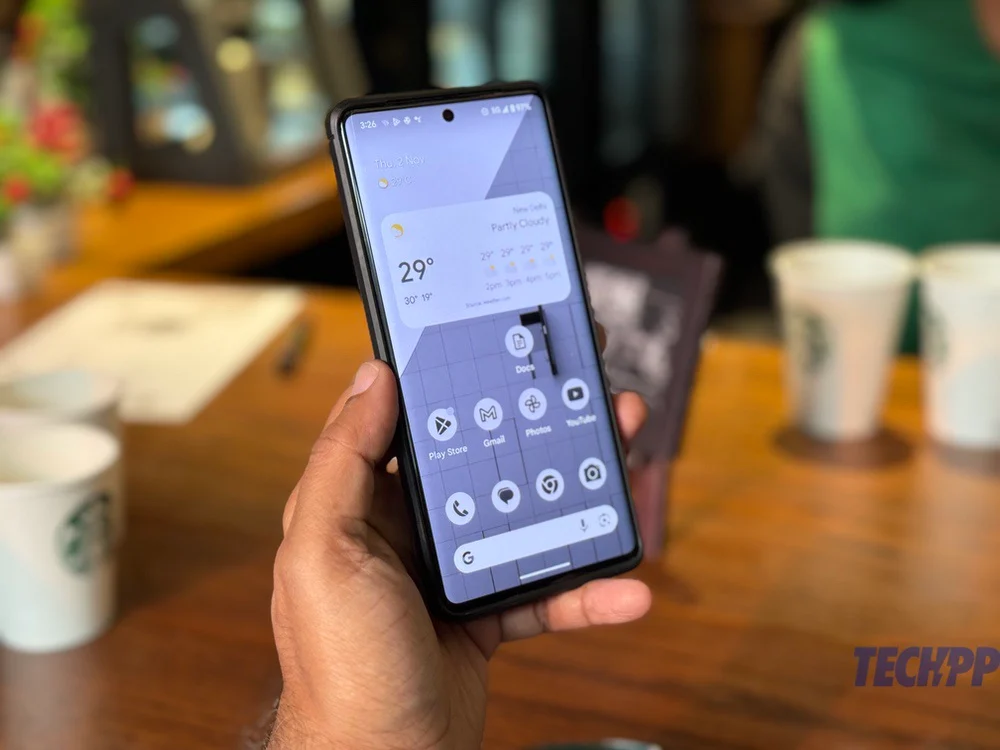
Wie macht man das:
- Drücken Sie lange auf eine leere Stelle auf dem Startbildschirm (Aha! Sie müssen nicht zu den Einstellungen gehen)
- Wählen Sie Hintergrundbild und Stil
- Tippen Sie auf die drei Punkte neben den Beispielen für Materialthemen unter dem Beispiel-Startbildschirm.
- Sie befinden sich nun im Abschnitt „Systemfarben“ , in dem die Farboptionen in Form von Kreisen unter zwei Registerkarten angezeigt werden: „Hintergrundfarben“ und „Andere Farben“.
- Wählen Sie in beiden Registerkarten den Kreis aus, der in die Farben Schwarz, Grau und Weiß unterteilt ist. Das ist es.
Mit der Schaltfläche „Zurück“ erhalten Sie eine Vorschau auf die Browser-Vergangenheit!
Der Zurück-Pfeil in Android 14 sieht etwas anders aus und befindet sich jetzt innerhalb einer Blase. Wenn Sie jedoch zu den Entwickleroptionen gehen, können Sie tatsächlich eine Vorschau der Seite anzeigen lassen, zu der Sie zurückkehren. Dies wird als prädiktive Zurück-Animationsfigur bezeichnet und obwohl sie derzeit nicht in allen Apps unterstützt wird (Google News unterstützt sie), ist sie eine sehr praktische Funktion, da Sie eine schnelle Vorschau davon erhalten können, wohin die Zurück-Schaltfläche Sie ohne sie führt tatsächlich zurückgehen müssen. Es ist super praktisch für diejenigen, die viel surfen und oft vergessen, wo sie sind.
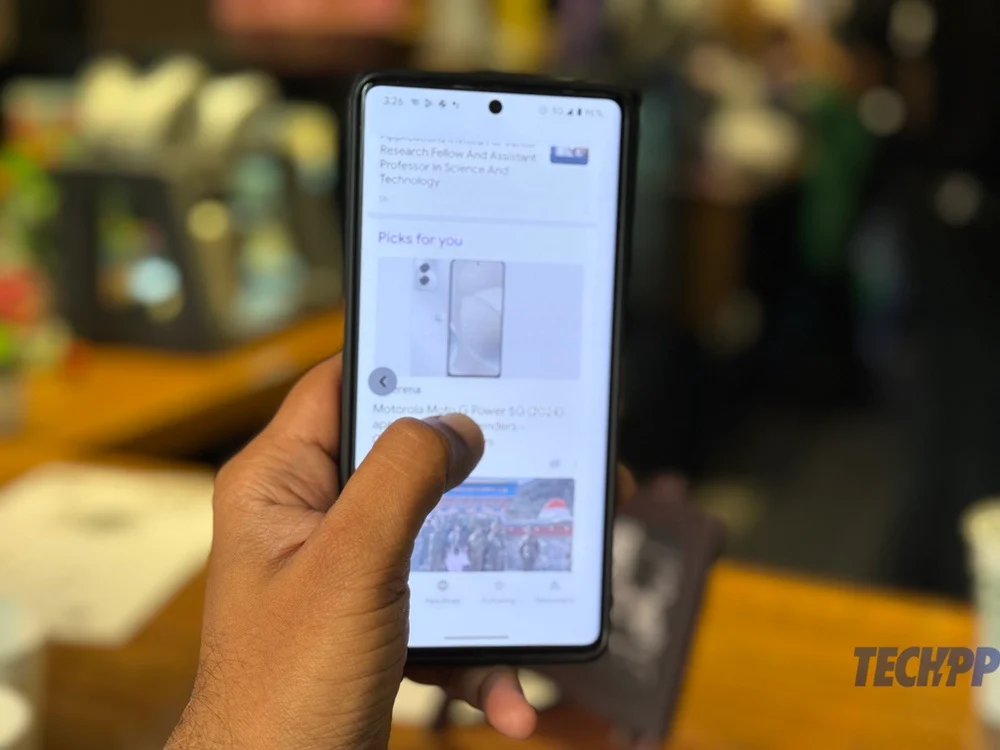
Wie macht man das:
Sie müssen den Entwicklermodus aktivieren, um auf diese Funktion zugreifen zu können.
- Gehen Sie zu Einstellungen und dann zu Über das Telefon
- Scrollen Sie unter „Über das Telefon“ nach unten zur Build-Nummer (normalerweise ganz am Ende der Elemente).
- Tippen Sie sieben Mal auf die Build-Nummer (ja!). Sie werden aufgefordert, die Geräte-PIN einzugeben. Sobald Sie dies getan haben, wird die Meldung „Sie sind jetzt Entwickler“ angezeigt. Glückwunsch.
- Gehen Sie zurück zu den Einstellungen und gehen Sie dieses Mal zu System
- Wählen Sie unter „System“ die Option „Entwickleroptionen“ aus
- Scrollen Sie nun ganz, bis Sie Predictive Back Animations sehen, und schalten Sie es ein. Du hast gerade der Zurück-Taste deines Telefons besondere Kräfte verliehen!
Knacken Sie das Osterei und machen Sie eine Weltraumreise
Ja, Android 14 verfügt über eine spezielle versteckte Funktion oder ein „Easter Egg“. Hier geht es darum, ein Schiff im Weltraum zu steuern. Es ist nicht zu intensiv oder grafikreich, aber süß genug, um sich ein paar Minuten Zeit zu nehmen.

So erhalten Sie es:
- Gehen Sie zu Einstellungen
- Öffnen Sie „Über Telefon“.
- Tippen Sie auf die Android-Version
- Tippen Sie im angezeigten größeren Android-Versionsbildschirm wiederholt auf die Android-Version (unter der „14“ steht).
- Auf dem Display erscheint ein im Raum schwebendes Android 14-Logo
- Drücken Sie lange auf das Android 14-Logo. Gute Reise.
